创建调查邀请
如果要使用非 Dynamics 365 Customer Voice(如 Outlook、Gmail 或短信)发送调查,可使用 Power Automate 创建调查邀请。 调查邀请将创建一个个性化的链接,可使用所选平台分发此链接。 “调查邀请”链接是一个短 URL,可以轻松地由字符限制较低的平台(例如,SMS 或 Twitter)进行分发。 此短 URL 采用以下格式:https://<region>.microsoft.com/<10-digit code>
备注
- 当您创建调查邀请时,电子邮件地址被视为原样不变,不会验证其正确性。
- 创建调查邀请之后,它将无法更新。 如果需要进行某些更新,必须创建新的邀请链接。
- 此操作的输出将为 InviteId、InviteUrl 和 UnsubscribeUrl。
从头开始创建流。 详细信息:在 Power Automate 中创建流
在流编辑器中,添加用于启动流的触发器。
添加触发器后,添加一个新步骤,然后搜索 Dynamics 365 Customer Voice 连接器。
在搜索结果中,选择 Dynamics 365 Customer Voice。
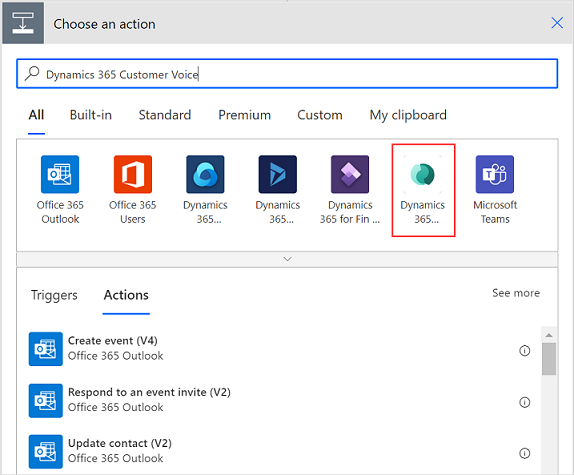
选择创建邀请操作。
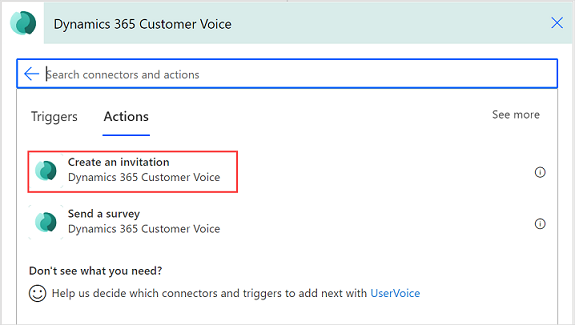
在创建邀请操作中,输入或选择以下信息:
- 项目:选择包含要发送的调查的项目。
- 调查:选择要发送的调查。
- 电子邮件:输入收件人的电子邮件地址。
- 主题:输入调查邀请的主题。
- 相关项:指定记录以关联调查邀请和响应。 此值存储在调查邀请的相关项字段中。
备注
- 您必须在此字段中输入表的逻辑名称。 例如,如果要关联“案例”表,您必须输入事件,因为它是“案例”表的逻辑名称。 同样,如果创建自定义表,并且其显示名称为自定义表,其逻辑名称为 new_customtable,则必须在此字段中输入 new_customtable。
- 仅支持在活动中标记为协作的表。 例如,不支持任务表。
- 收件人详细信息:指定联系人以关联调查邀请和响应记录。 此值存储在调查邀请的收件人字段中。 此字段中仅支持“联系人”记录。
备注
- 您必须在电子邮件或收件人详细信息字段中输入一个值,才能执行创建邀请操作。
- 如果要将调查邀请和响应与 Microsoft Dataverse 关联,必须分别在相关项和收件人详细信息字段中输入值。 您还必须确保在调查分发设置中打开将邀请的参与者另存为联系人。 如果未打开将邀请的参与者另存为联系人,将不填充调查邀请的收件人字段。 有关相关项和收件人详细信息字段及其如何存储在调查邀请中的详细信息,请参阅发送调查操作。
- 如果已在调查中使用了变量,它们将在此操作中显示,而您可以相应指定值。 详细信息:在流中指定值
- 创建邀请后,它们将保存在 Microsoft Dataverse 中。 在 Microsoft Dataverse 中保存邀请的过程是异步的,可能需要一些时间。 建议您等待几分钟,然后再使用邀请进行进一步处理。 您可以在创建邀请操作之后添加延迟,或创建两个单独的流,一个用于创建邀请,另一个用于发送邀请。 然后,您可以在 Microsoft Dataverse 中创建邀请的基础上触发第二个流。
添加新步骤,然后选择用于发送电子邮件的操作。 可以使用 Outlook、Gmail 或 SMS 之类提供程序;此过程中使用了 Outlook 来发送调查。
在发送电子邮件操作中,执行以下操作:
- 收件人:输入收件人的电子邮件地址。
- 主题:输入电子邮件的主题。
- 正文:输入电子邮件正文所需文本,并添加邀请链接动态内容。
输入必填详细信息之后,流如下图所示:
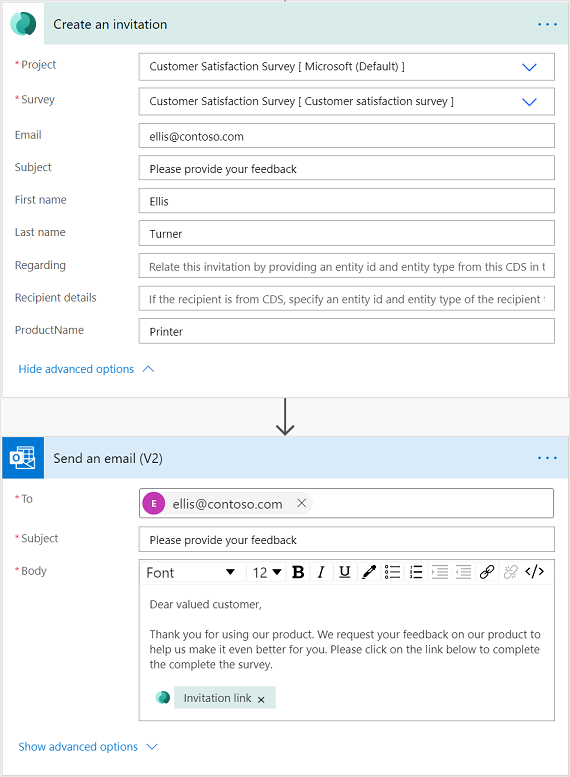
流将按照配置的触发器运行,然后发送邀请。
另请参阅
使用调查分发设置
使用内置电子邮件编辑器发送调查
使用 Power Automate 发送调查
将调查嵌入网页
将调查链接发送给其他用户
使用 QR 码发送调查